WordPressを使ったホームページの作り方/プラグインの使い方/ノーコード構築ブログ

WordPressを使ったマッチングホームページの作り方【HivePress】英語表記を日本語に変更する方法
HanamiWEBオンラインスクールでは
●バーチャル自習室でのリアルタイム質問!
●チャットで質問し放題!
●24時間学び放題のEラーニング教材!
全部ついて 2,500円/月!
WordPressでマッチングサイトを無料で構築できるプラグインHivePressについて解説しています。管理画面などところどころ日本語化はされているのですが、表記に英語が残っています。英語を簡単に日本語に翻訳する方法を解説します。
Loco Translateプラグインを追加
翻訳プラグインLoco Translateプラグインを利用します。
- プラグイン
- 新規追加
- キーワードに「Loco Translate」と入力します。
- 今すぐインストール
- 有効化
します。
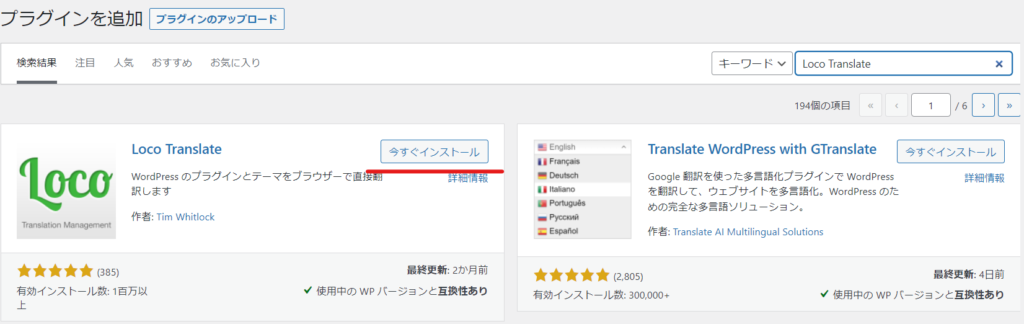
Loco Translate項目追加
WordPressダッシュボードの左側にLoco Translateという項目が追加されます。
HivePressはプラグインなので、プラグインをクリックします。
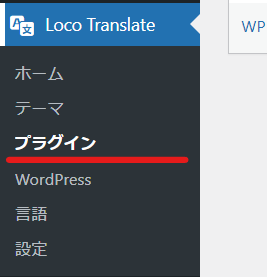
インストールしてあるプラグイン一覧があるため、今回修正したいプラグイン名をクリックします。
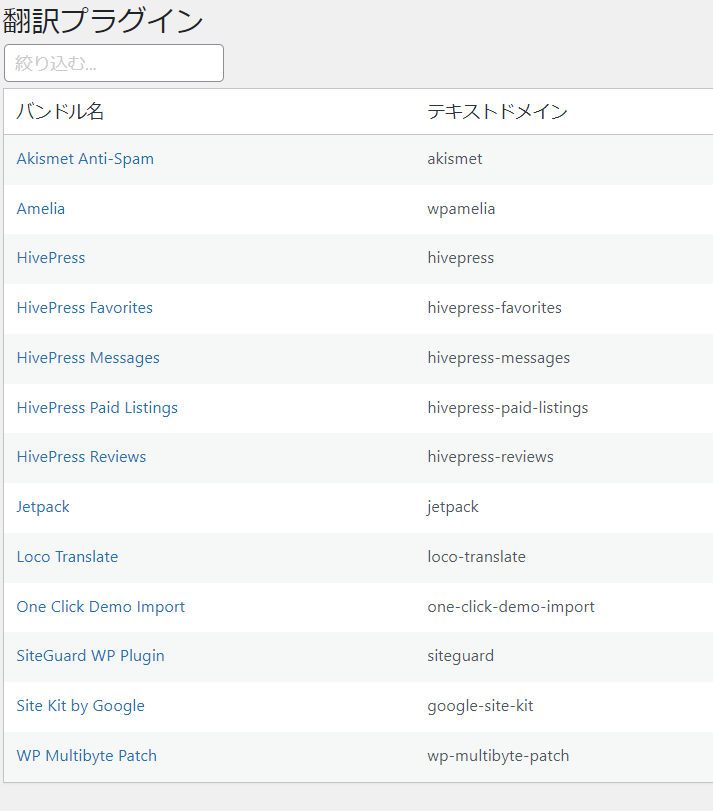
日本語翻訳ファイルをコピー
今回はHivePress本体の翻訳修正の仕方を紹介します。既に日本語があると思いますので、コピーします。
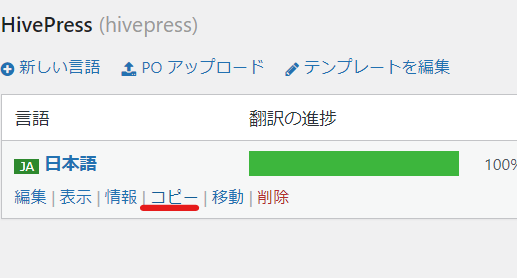
- 言語選択 ー Japanese
- 保存先選択 ー カスタム
- テンプレート選択 ー 既に翻訳されている日本語は使いたい為、jaからの~にチェックを入れます
最後に、【翻訳を開始する】ボタンをクリックします。
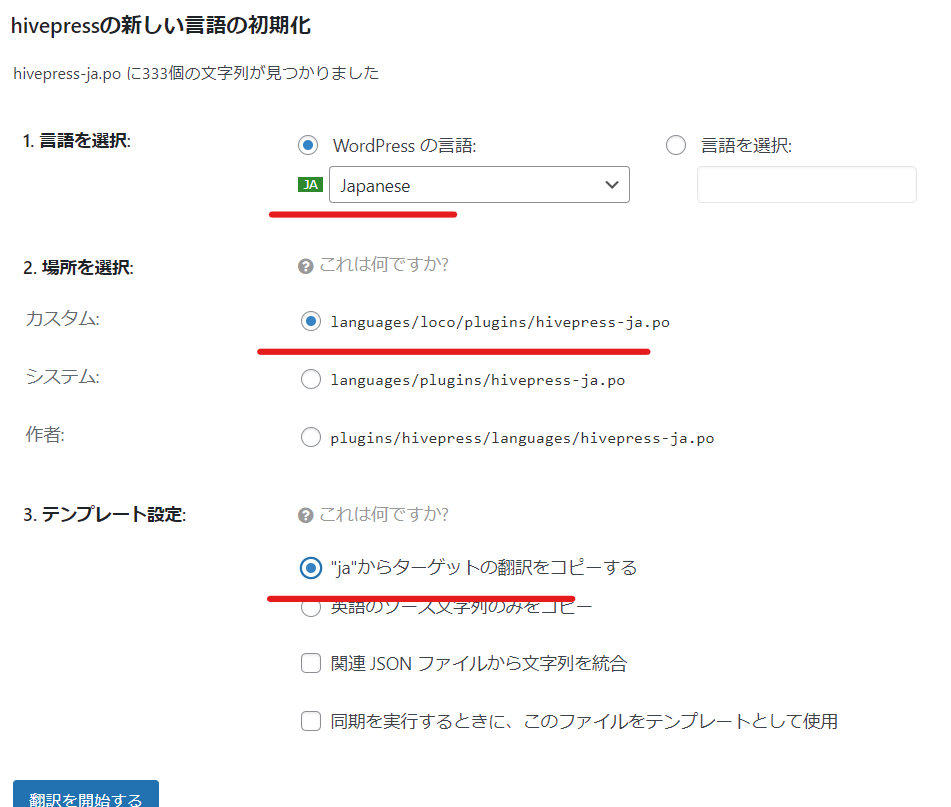
翻訳修正方法
上部のテキスト入力フィールドで翻訳したい英語を入力して検索をする事ができます。
既に翻訳されている日本語を修正したい場合は対象の翻訳を選択して、下部の日本語の翻訳という部分に記載されている日本をを修正し、最後に保存ボタンをクリックします。
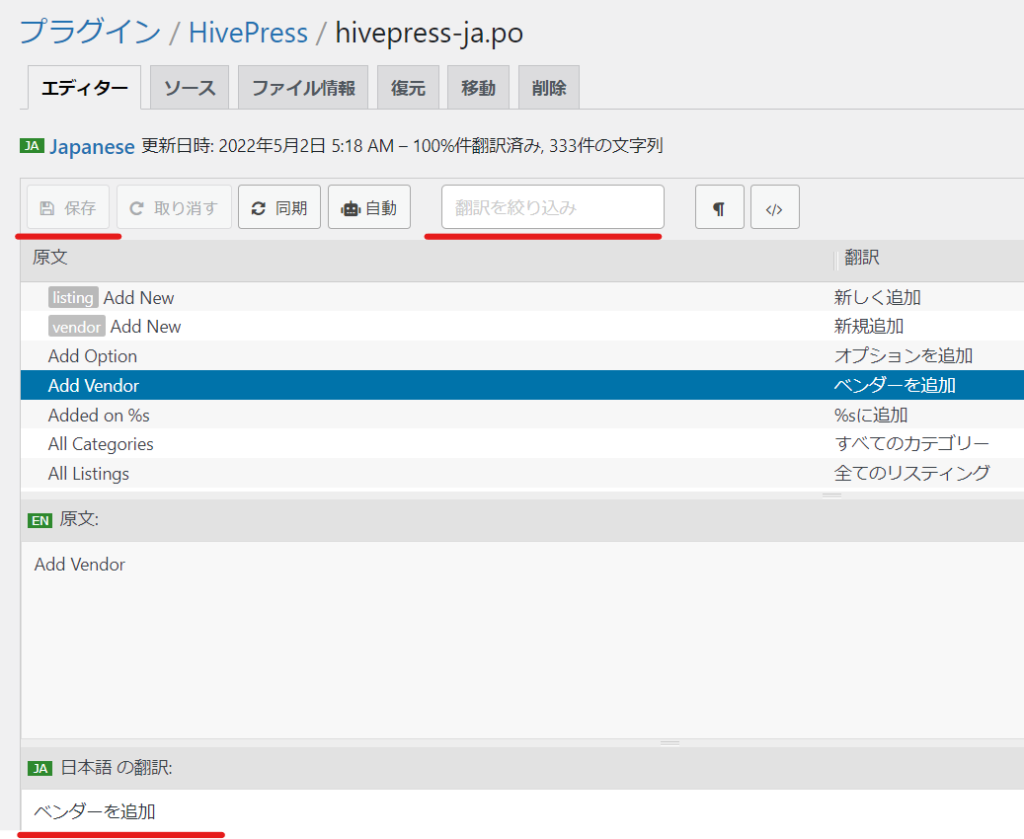
翻訳がされていない場合
HivePressの拡張プラグインによっては日本語翻訳ファイルが生成されていない場合があります。
その場合は【新しい言語】をクリックして自分で日本語ファイルを生成します。
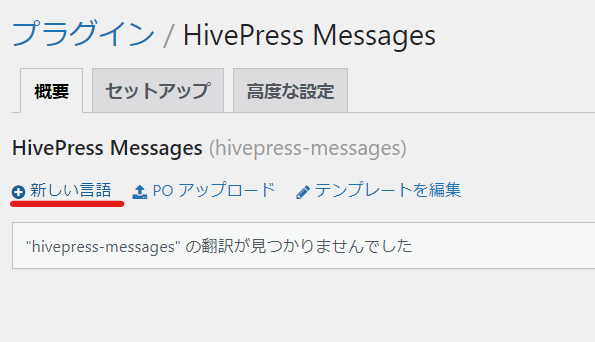
先ほどのコピーをした時と流れは同じです。
- 言語選択 ー Japanese
- 場所を選択 ー 保存先はカスタムに設定
翻訳を開始するを最後にクリックします。
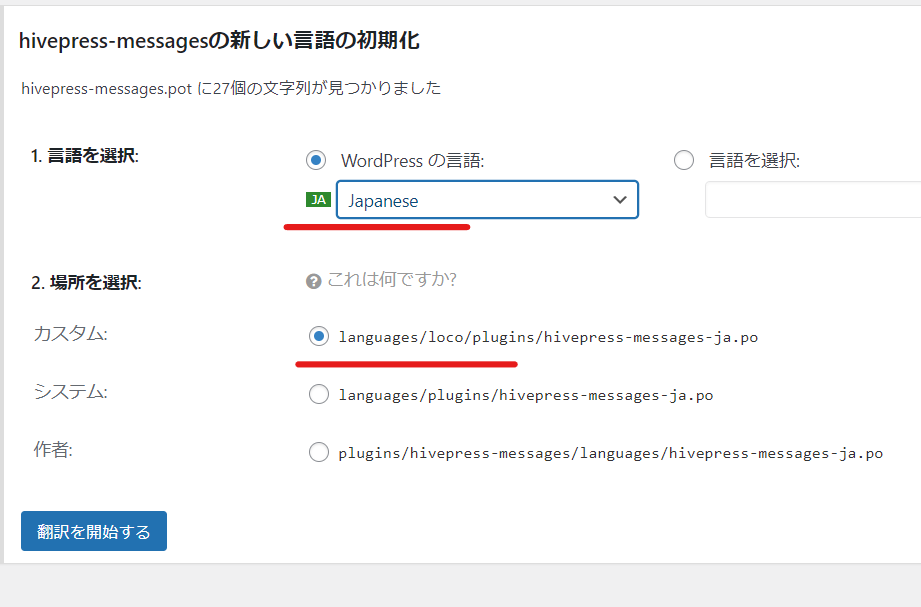
元々提供されている翻訳文字列が27種類ととても少ないです。
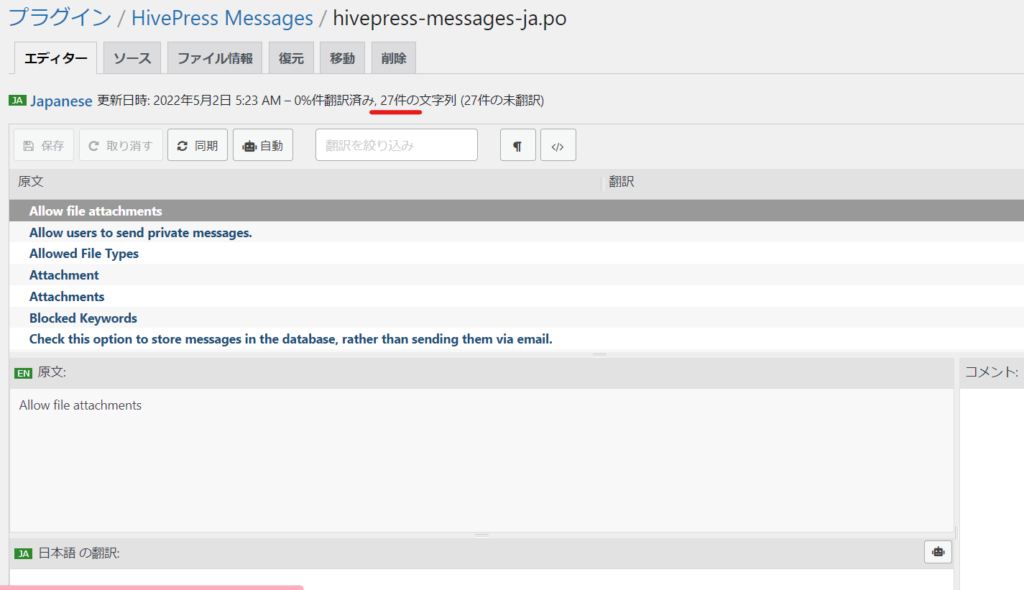
すべてを翻訳すると大変なので、検証などを行っていく段階で気になる英語文字列を検索して翻訳すると良いです。
別記事でLoco Translateプラグインについてもっと詳しく解説していますので、こちらも是非参考にしてください!
最短翌朝公開!土日祝も対応します!
超お急ぎホームページ制作プラン
超お急ぎでホームページを必要としている方向けの、ホームページ超お急ぎ制作プラン行っております!
最短翌朝公開、土日祝も対応します!お困りの方は是非、以下のバナーより詳細をご確認ください!
新着記事






